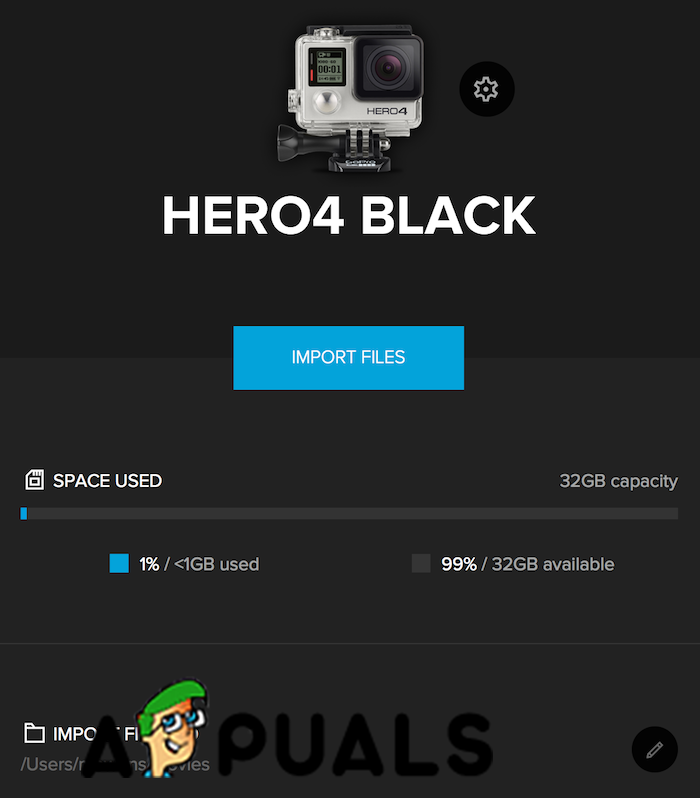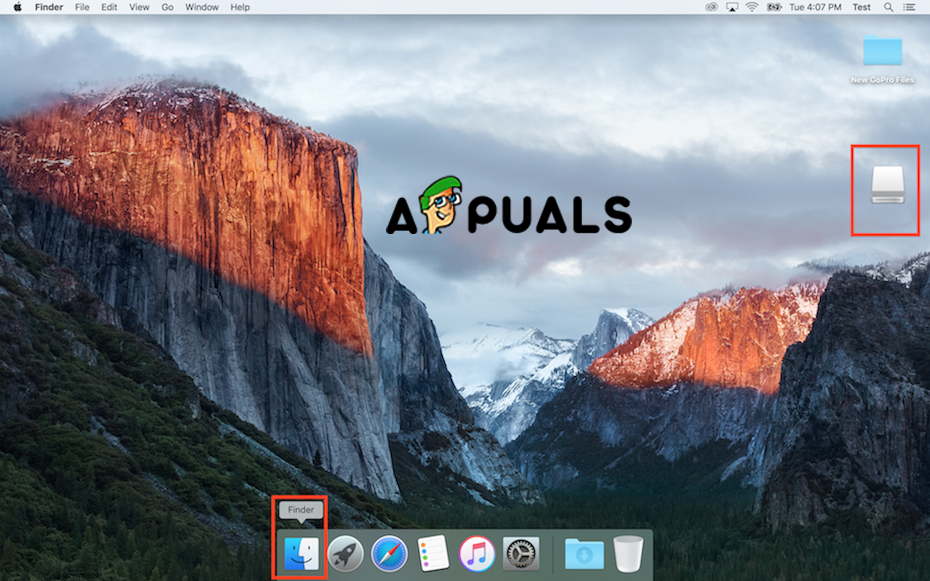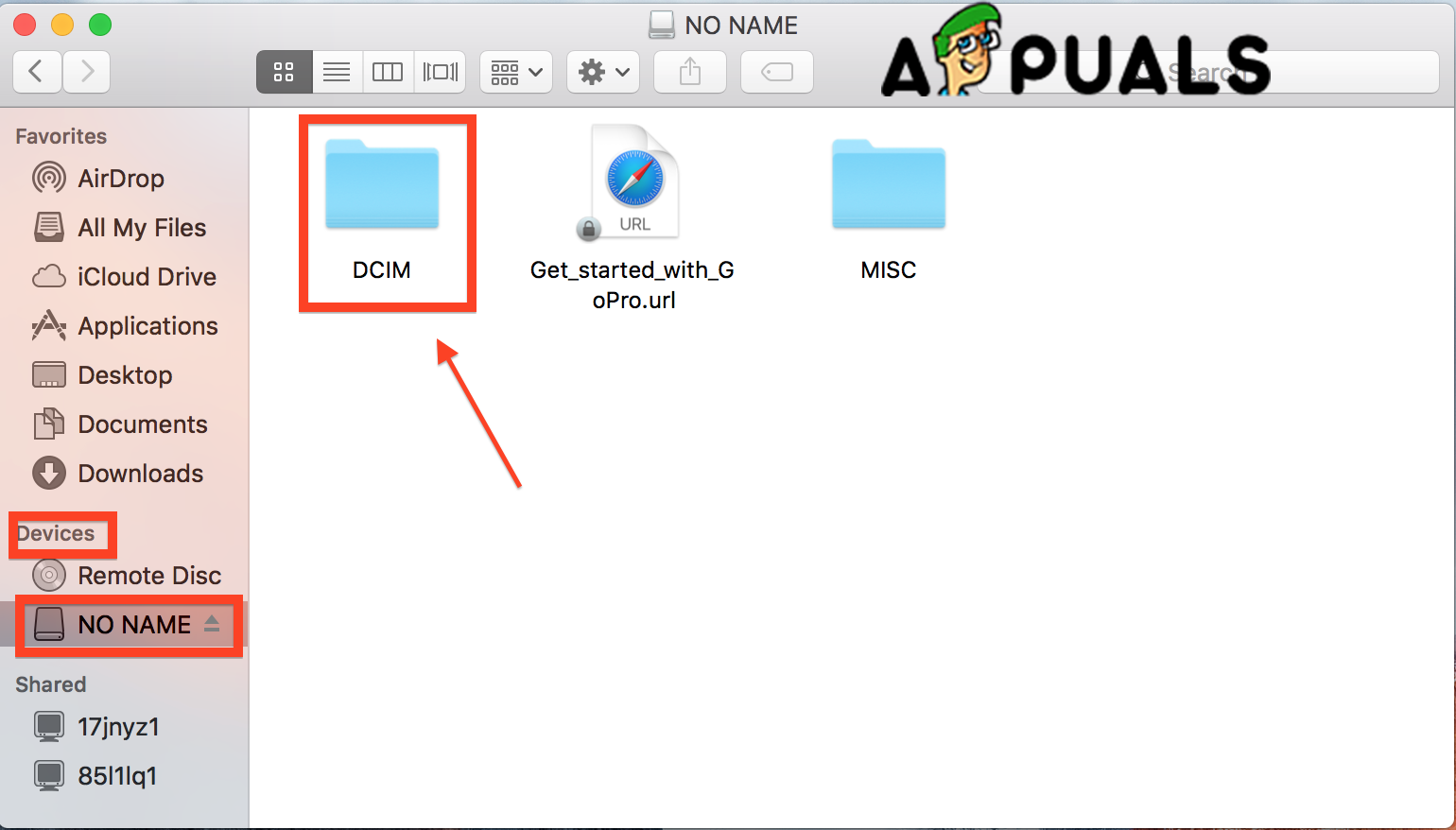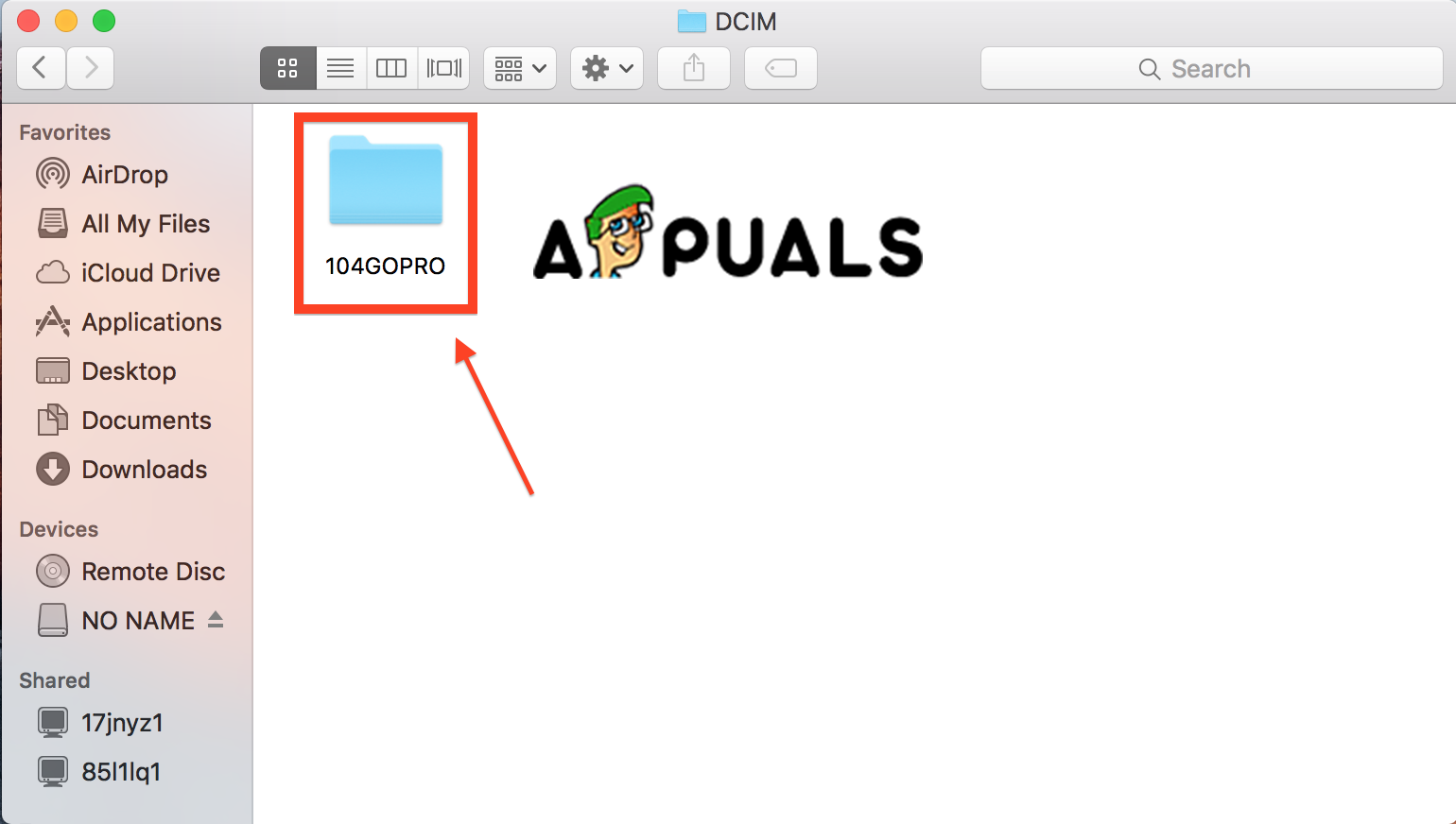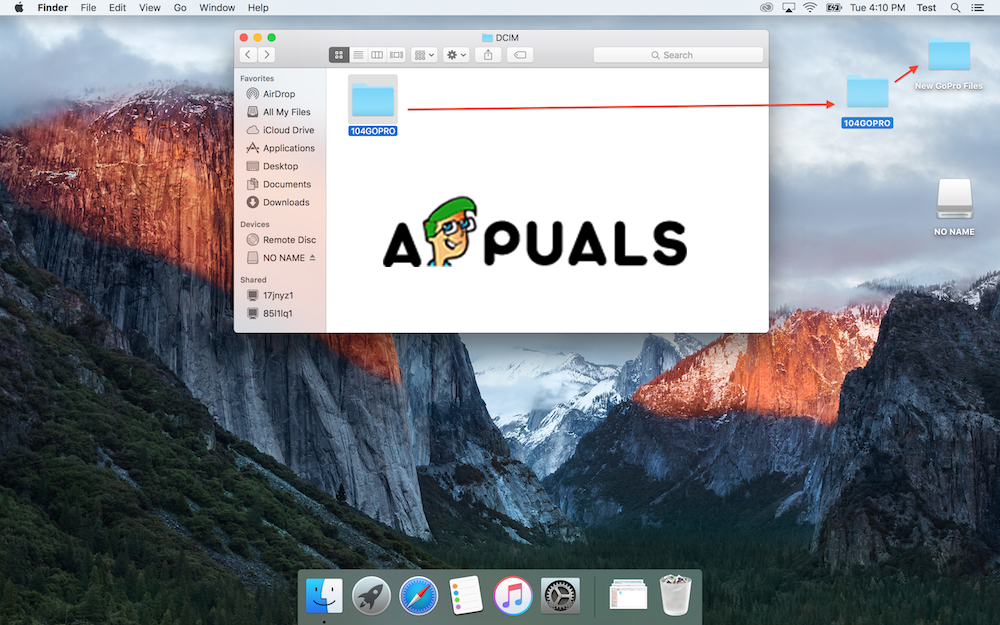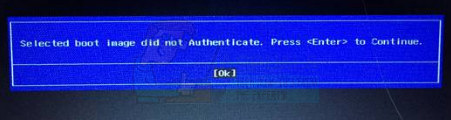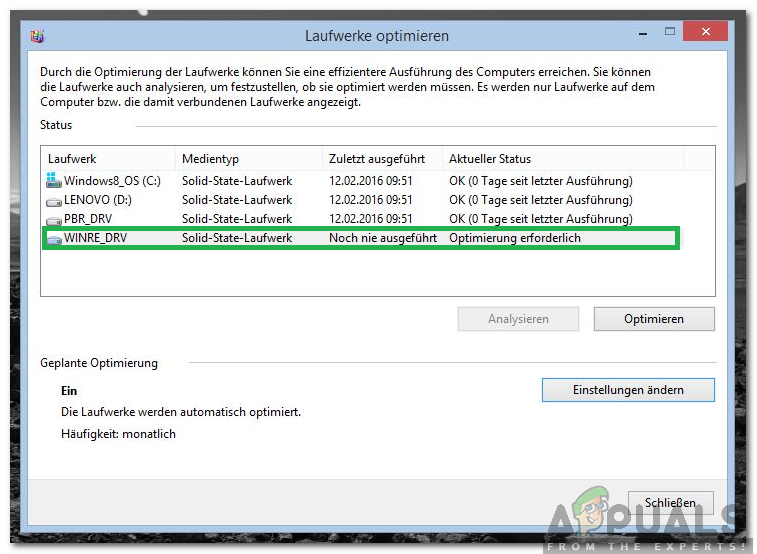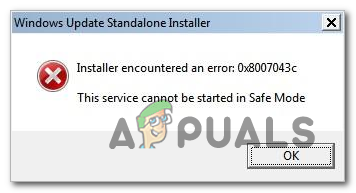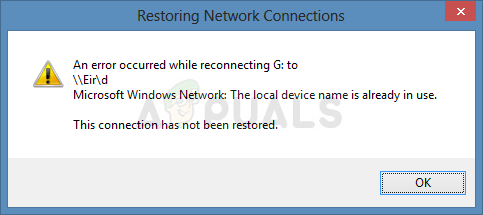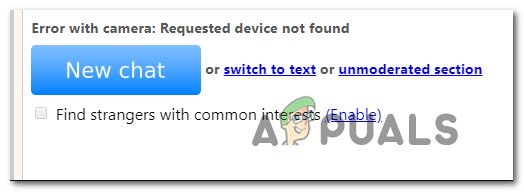So importieren Sie Fotos und Videos von GoPro nach MacOS
Viele Grafik- und Webdesigner werden Ihnen sagen, dass der Mac der beste Laptop oder Desktop für die Arbeit ist. Einige von ihnen sagten, dass diese Tatsache aufgrund der Tradition der Verwendung von Mac wahr ist, andere sagten, dass dies daran liegt, dass die Macs die beste Auflösung und die besten Bildschirme haben, die eine bessere Farbgenauigkeit und Typografie bieten und bessere Anzeigen haben. Außerdem verwenden viele dieser Grafikdesigner Bilder, die mit der GoPro-Kamera aufgenommen wurden, sodass sie ihre Fotos irgendwie übertragen müssen. Es gibt auch viele Benutzer von GoPro-Kameras, die einen Mac verwenden und möglicherweise Hilfe beim Übertragen ihrer Medien benötigen. In diesem Artikel zeigen wir Ihnen, wie Sie Fotos und Videos von GoPro auf den Mac importieren. Dieser Artikel gilt für alle Modelle der GoPro-Familie.
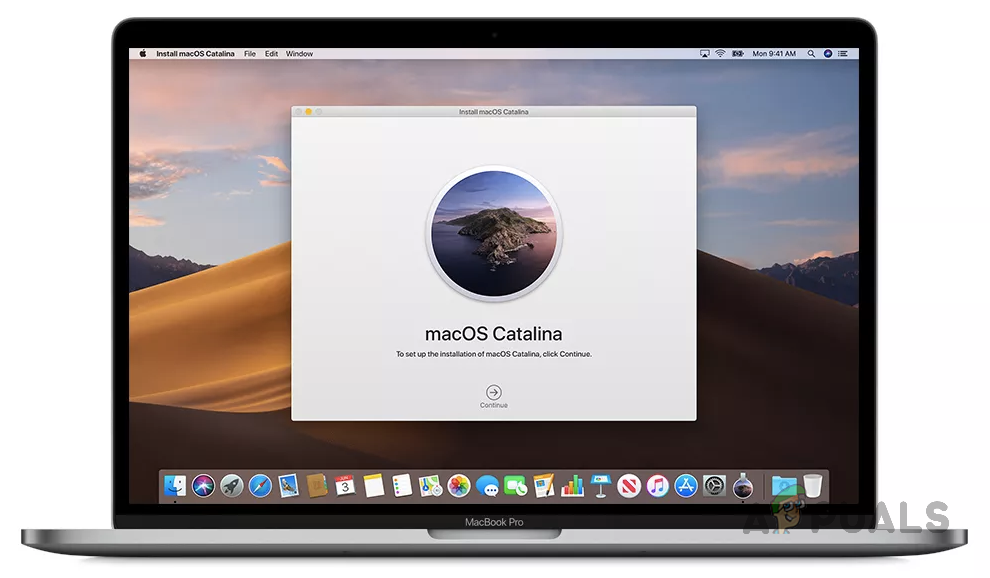
Methode 1. Verwenden Sie Quik für Desktop oder Mac.
Quik für Desktop oder Mac ist der einfachste Weg, um Ihre GoPro-Fotos und -Videos auszulagern und zu genießen. Laden Sie Ihr Filmmaterial automatisch aus und organisieren Sie alles an einem Ort, damit Sie schnell die besten Aufnahmen finden. Nehmen Sie schnelle Änderungen vor und teilen Sie Ihre Lieblingsfotos und -videos direkt auf Facebook und YouTube.
- Herunterladen und installieren Quik.
- Verbinden Ihre GoPro Kamera an den Computer. Verwenden Sie das USB-Kabel für Ihre GoPro.
- Schalten Sie die GoPro ein. Ihre Quik-App erkennt Ihre Kamera und zeigt ihre Details im Gerätefenster an.
- Wählen Sie aus, wo Dateien auf Ihren Computer importiert und kopiert werden sollen, und bestätigen Sie dies. In einem Fenster werden Sie gefragt, ob Sie Dateien automatisch importieren möchten, wenn eine Kamera angeschlossen ist.
- Klicken Sie auf Immer importieren oder Nein. Es hängt davon ab, welche Sie bevorzugen.
- Warten bis der Vorgang abgeschlossen ist und Ziehen Sie den Stecker heraus Ihre GoPro-Kamera. Abhängig von der Anzahl der Dateien wird ein Fortschrittsbalken angezeigt, der einige Minuten dauert.

Quik App
Methode 2. Verwenden Sie einen SD-Adapter.
- Einfügen Ihre SD-Karte in den Adapter.
- Verbinden Ihren SD-Adapter an Ihren Mac.
- Öffnen Sie ein Finder-Fenster. Ihre SD-Karte sollte sich in der linken Seitenleiste befinden, die im Abschnitt Geräte angezeigt wird.

Im Finder öffnen - Öffnen Ihre SD-Karte mit einem Doppelklick. Sie sollten zwei Ordner MICS und DCIM sehen.
- Öffnen das DCIM Mappe.

Öffnen Sie den DCIM-Ordner - Öffnen Sie den Ordner 100GOPRO. Wenn Sie mehr Videos oder Bilder als 9999 aufgenommen haben, werden 101GOPRO, 102GOPRO und Ordner angezeigt.

Öffnen Sie den 100GOPRO-Ordner - Drag & Drop die Dateien von der SD-Karte auf den Mac-Desktop.

Dateien per Drag & Drop
Methode 3. Verwenden Sie Image Capture
Mit Image Capture können Sie Dateien automatisch und manuell von Ihrer GoPro-Kamera übertragen. Wenn Sie Ihre Bilderfassung automatisch eingerichtet haben, können Sie Dateien an den gewünschten Speicherort importieren, Dateien löschen und vor dem Importieren auch Dateien anzeigen.
1. Wählen Ihre Dateien und klicken Sie auf Alle importieren.
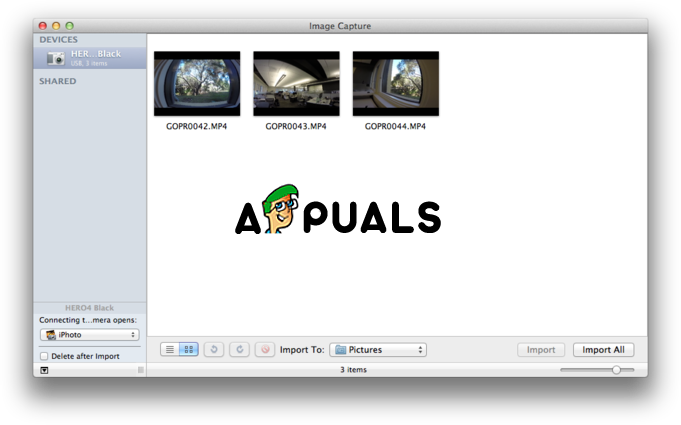
Und wenn Sie es manuell eingerichtet haben, sollten Sie die folgenden Schritte ausführen.
1. Klicke auf das Suche oben rechts.
2. Suchen nach Bilderfassung oder iPhoto.
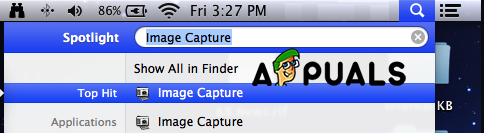
Wenn die App geöffnet wird, können Sie Dateien wie in Methode 2 importieren.